Preguntas frecuentes y respuestas
Creación de collages fotográficos
A mi amiga le gusta tanto mi collage que quiere pedir el mismo. ¿Puede otra persona pedir mi imagen creada?
Sí, para eso puedes utilizar un enlace de pedido especial que puedes compartir. A través de este enlace, otra persona puede pedir tu collage. Para obtener el enlace, simplemente ve a la página de pedido. Allí verás tus imágenes creadas. En la parte superior encontrarás un pequeño botón de enlace. Al hacer clic en él, aparecerá una pequeña ventana donde podrás ver y copiar el enlace. Si alguien abre este enlace, la imagen aparecerá entre sus imágenes creadas y podrá pedirla en diferentes tamaños y materiales.
¿Dónde puedo ver qué tamaño tendrán las fotos individuales?
En la página de pedido, puedes añadir tu collage fotográfico creado al carrito en varios tamaños. Allí tendrás la opción de mostrar el tamaño exacto de las fotos individuales en centímetros, utilizando el símbolo "i". De este modo, puedes asegurarte de que cada imagen se imprima en el tamaño deseado.
¿Qué formatos de imagen (JPEG, PNG, JPG, GIF, HEIC) puedo usar para mis collages fotográficos?
Nuestra aplicación web soporta una amplia gama de formatos de imagen, para que puedas crear tus collages fotográficos con la mayor variedad y creatividad posible. Puedes subir fotos en los formatos JPEG, PNG, JPG, GIF y HEIC.
Con las imágenes en formato PNG se mantiene la transparencia. Esto te permite crear efectos y superposiciones con fondos transparentes que harán tu collage aún más único.
Además, ofrecemos un soporte específico para los archivos HEIC, un formato utilizado principalmente por los dispositivos Apple más recientes, garantizando que también puedas integrar fácilmente fotos de alta resolución desde iPhones y iPads en tus proyectos, sin necesidad de una conversión previa.
¿Cómo puedo establecer una plantilla para el collage fotográfico?
Haz clic en »Plantillas« y elige uno de nuestros muchos diseños preconfigurados. ¿Quieres una cuadrícula sencilla, una disposición alocada, en forma de corazón, texto y números? Todo es posible.
Personaliza tu collage fotográfico con textos individuales y selecciona fácilmente el formato y la cantidad de imágenes.
¿Cómo subo mis fotos al collage de fotos?
Puedes subir las imágenes para el collage de fotos desde tu ordenador o móvil directamente en el diseñador usando el botón »Subir«. También puedes seleccionar varias imágenes al mismo tiempo al subirlas.
Haciendo clic en una imagen vacía dentro del collage de fotos, también puedes subir una foto, la cual se ocupará inmediatamente.
Con el botón »Eliminar todas las imágenes« puedes eliminar fácilmente las imágenes subidas.
¿Cómo puedo ajustar mis fotos?
¿Está la imagen al revés? Haciendo clic en la imagen subida, puedes corregirla fácilmente con la función »Rotar«.
¿Una imagen subida no encaja en el collage de fotos? Elimina la imagen simplemente haciendo clic en el botón »Eliminar« en la caja de subida del diseñador.
Puedes definir el recorte de la imagen haciendo clic y moviéndola con cuidado dentro
de una imagen en tu collage de fotos.
También puedes ampliar el recorte de la imagen:
Para ello, haz clic en la foto. En la ventana emergente, puedes aumentar o reducir
la foto con la lupa de más o menos.
¿Cómo puedo asignar las imágenes a mi collage de fotos automáticamente?
Haciendo clic en »Asignar → Asignar aleatoriamente« puedes distribuir tus imágenes subidas aleatoriamente en el collage de fotos. Así, todos los espacios en el collage estarán ocupados.
Puedes ordenar tus fotos en el collage alfabéticamente según el nombre (del archivo) hacia adelante y hacia atrás haciendo clic en »Asignar → Ordenar por nombre«.
Al hacer clic en »Asignar → Ordenar por fecha de captura« en el diseñador, tus fotos se organizarán en el collage según la fecha de captura (de la cámara). Así, puedes ordenarlas cronológicamente, por ejemplo.
Haciendo clic en »Vaciar« puedes eliminar todas las imágenes ocupadas en el collage para asignarlas de nuevo manualmente si lo deseas.
¿Se pueden asignar las fotos manualmente?
Mediante »Hacer clic y arrastrar« con el ratón puedes mover las fotos desde el cuadro de carga a la posición deseada en tu collage de fotos.
Dentro del collage de fotos, puedes reordenar las imágenes mediante »Hacer clic y arrastrar«, por ejemplo, moviéndolas de abajo hacia arriba.
En cada foto del cuadro de carga hay un pequeño círculo con un número. Este indica cuántas veces se ha utilizado la imagen en el collage de fotos. Si el círculo es rojo con un cero, la imagen aún no aparece en el collage.
¿Qué efectos (fondos, colores) puedo aplicar y cómo?
En la sección »Diseño« encontrarás muchas opciones para personalizar tu collage de fotos. Aquí puedes elegir entre una amplia gama de fondos o configurar un color de tu elección.
Con el control deslizante »Opacidad« puedes determinar el grado de transparencia que deseas para las fotos en el collage, logrando así efectos de superposición interesantes.
Utiliza la opción »Borde« para dar un marco a las fotos. Aquí también puedes determinar el grosor y el color del marco.
Además, puedes aplicar efectos individuales a cada foto de tu collage como blanco y negro, sepia u otros filtros.
Tienda rapid.art
Me gustaría pedir varias impresiones al mismo tiempo. ¿Ofrecéis también un descuento por cantidad?
Sí, ofrecemos un descuento por cantidad para todos los productos de impresión. El descuento se aplica automáticamente en el carrito una vez que selecciones una cantidad mínima de 2 unidades. Puedes encontrar más información sobre los materiales, tamaños y cantidades disponibles en Materiales.
¿Tienes más preguntas?
¿Aún tienes preguntas? Ponte en contacto con nosotros a través de nuestro formulario de contacto .
Reseñas de clientes
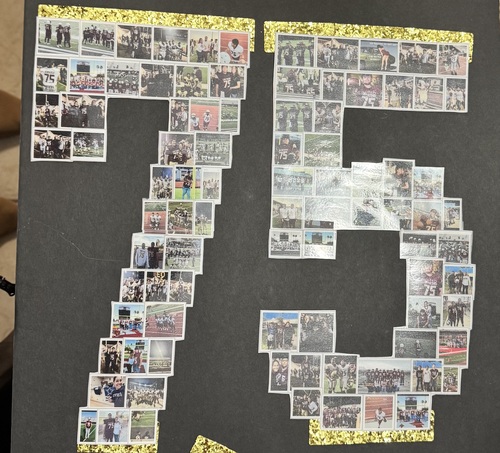
¿Ya has visto?
Nuestra pasión son las fotos y los productos impresos personalizados. Echa un vistazo a nuestras otras ideas de regalos creativos:
Mapas de ciudad personalizados
Tu lugar y momento como una obra de arte individual